
Овај софтвер ће одржавати и покретати управљачке програме, чиме ће се заштитити од уобичајених рачунарских грешака и квара хардвера. Проверите све своје управљачке програме у 3 једноставна корака:
- Преузмите ДриверФик (верификована датотека за преузимање).
- Кликните Покрените скенирање да бисте пронашли све проблематичне управљачке програме.
- Кликните Ажурирај управљачке програме да бисте добили нове верзије и избегли кварове у систему.
- ДриверФик је преузео 0 читаоци овог месеца.
Према неким корисницима, чини се да Виндовс Сервер није могао да монтира ИСО датотеке. Овај проблем погађа многе кориснике, а ево шта је један незадовољни корисник рекао о овом проблему ТецхНет Социал:
Из неког разлога не могу да монтирам ИСО датотеку у Вин Сервер 2012? Чини се да сервер не препознаје ИСО датотеку и жели да јој кажем како да се отвори. Како то могу да решим? Молимо вас унапред за саветовање и хвала.
У данашњем чланку ћемо вам показати неколико метода које покушавате да бисте решили овај проблем заувек.
Шта урадити ако Виндовс Сервер не може да монтира ИСО датотеке?
1. Обавезно отворите датотеку помоћу програма Виндовс Екплорер
- Пронађите ИСО датотеку на рачунару.
- Кликните десним тастером миша на датотеку и одаберите Отворите помоћу> Изаберите другу апликацију из менија.
- Изаберите Виндовс Екплорер са списка. Сада проверите Увек користите ову апликацију за отварање .исо датотека и кликните У реду.

- Након тога, само двапут кликните ИСО датотеку и она би требала бити монтирана без икаквих проблема.
2. Уверите се да је ИСО датотека у потпуности преузета

Оштећено преузимање понекад може проузроковати овај проблем са ИСО датотекама. Да бисте избегли овај проблем, ево неколико једноставних смерница које треба следити у будућности:
- Проверите да ли је датотека у потпуности преузета.
- Проверите да ли је величина датотеке ИСО датотеке тачна.
- Покушајте да преузмете ИСО датотеку помоћу менаџера за преузимање.
- Проверите МД5 контролну суму ако је могуће и проверите да ли је датотека у потпуности преузета.
Желите да креирате и отворите ИСО датотеке? Требали бисте заиста користити једну од ових апликација
3. Пребаците се на администраторски налог

Многи корисници су пријавили да Виндовс Сервер не може да монтира ИСО датотеке на свој рачунар. Ако је могуће, проверите да ли постоји овај проблем са администраторским налогом.
Ако не, највероватније немате потребне привилегије као обични корисник, па бисте можда желели да контактирате свог администратора.
4. Користите ПоверСхелл
- Почетак ПоверСхелл као администратор.
- Унесите следећу команду:
Моунт-ДискИмаге -ИмагеПатх 'Ц: \ патх_то_исо_филе \ филе.исо' -СторагеТипе ИСО -ПассТхру | Гет-Волуме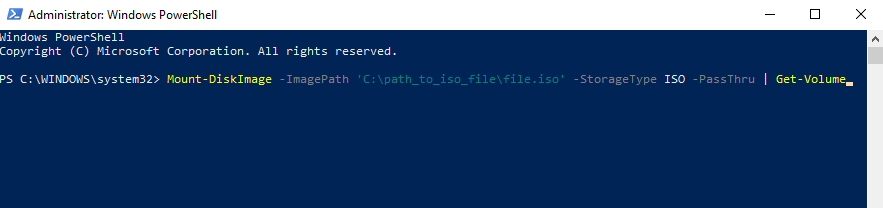
- Притисните Ентер.
5. Преместите ИСО датотеку на друго место

- Ако имате проблема са монтирањем ИСО датотека, покушајте да је преместите на друго место.
- Након тога двапут кликните на датотеку и проверите да ли ради.
- Ако се то не догоди, покушајте да преместите датотеку у основни директоријум као што је Ц: или Д :.
Не можете да отворите ИСО датотеке? Ево неколико изврсних ИСО алата за монтирање које ћете уместо тога користити!
6. Користите 7-зип
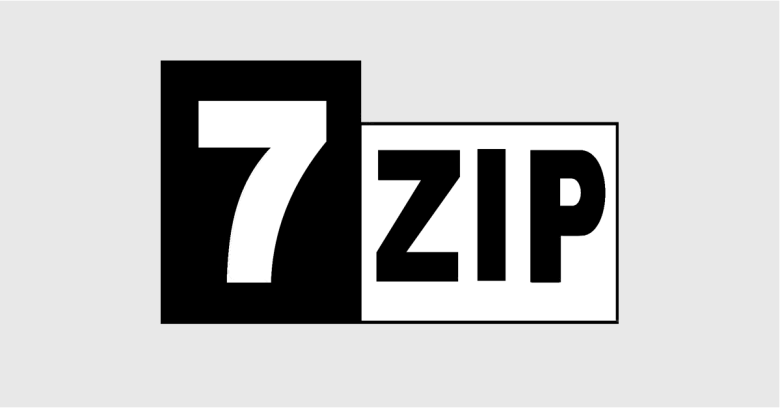
- Преузмите и покрените 7-зип.
- Помоћу апликације отворите ИСО датотеку.
- Једном када отворите датотеку, извуците је на жељено место.
7. Копирајте датотеку или промените ретку заставицу
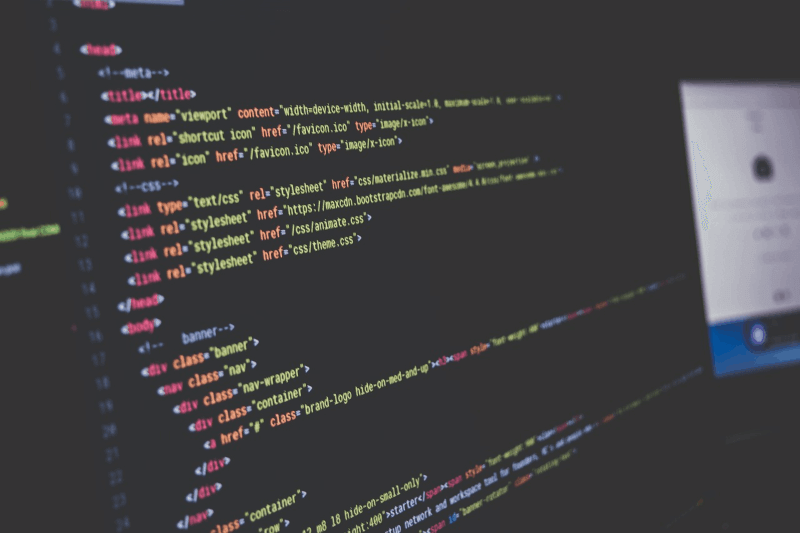
- Отвори Поверсхелл као администратор.
- Покрените следећу команду:
- фсутил ретки упитник
- Ако је датотека постављена као ретка, покрените ову наредбу:
- фсутил ретка постављена застава
0
- фсутил ретка постављена застава
- Ако не желите да користите командну линију, можете само да направите копију ИСО датотеке и проблем ће бити решен.
Ево, неколико једноставних решења која ће вам помоћи ако Виндовс Сервер не може да монтира ИСО датотеке. Ако су вам наша решења била корисна, слободно нас обавестите у одељку за коментаре.
ПРОЧИТАЈТЕ И:
- Како монтирати више ИСО датотека у Виндовс 10
- Како нарезати ИСО датотеке у оперативном систему Виндовс 10
- Како створити ИСО датотеку од било које верзије система Виндовс 10
